Како додати, променити или уклонити ВПН везе у оперативном систему Виндовс 8.1
Виндовс 8.1 пружа сложенији панел поставки рачунара(PC Settings) који је за неке задатке и подешавања бољи и потпунији од традиционалне контролне табле(Control Panel) . Једна од изненађујућих ствари које можете да урадите са њим је да можете креирати ВПН(VPN) везе, детаљно их конфигурисати и уклонити када више не морате да их користите. Ево како све то функционише:
Како покренути чаробњак за додавање ВПН везе(Add VPN Connection Wizard)
Пре свега, приступите подешавањима рачунара(PC Settings) . Ако не знате како, прочитајте овај водич: Шест начина за приступ подешавањима рачунара(Six Ways to Access PC Settings) . Тамо идите на Мрежа(Network) , а затим на Везе(Connections) .

Пронаћи ћете неколико подешавања, укључујући једно под називом ВПН(VPN) . Кликните или додирните Додај ВПН везу(Add a VPN connection) . Покреће се чаробњак за додавање ВПН везе . (Add a VPN connection)Ако упоредите овог чаробњака са верзијом за десктоп(desktop version) , видећете да овај нуди више опција прилагођавања.

Ово ми је било веома изненађујуће.
Како додати ВПН везу(VPN Connection) у Виндовс 8.1(Windows 8.1)
Сада када је чаробњак покренут, хајде да завршимо потребне опције конфигурације. Прво(First) изаберите ВПН(VPN) провајдера који користи услуга на коју се повезујете. Виндовс 8.1 пружа подршку за најпопуларнију услугу овог типа.

Затим унесите име везе, а затим ИП или адресу домена ВПН(VPN) сервера, у поље Име сервера или адреса(Server name or address) .
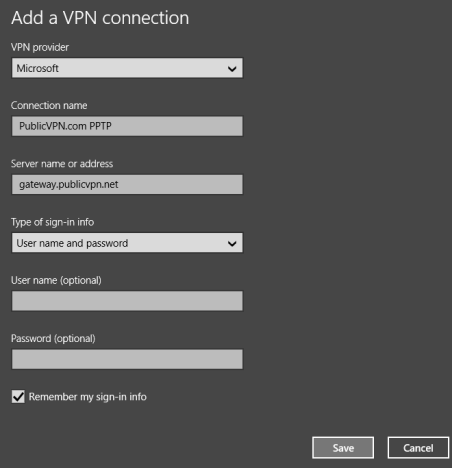
НАПОМЕНА:(NOTE:) У зависности од ВПН(VPN) провајдера који користите, од вас се можда неће тражити да унесете никакве информације за пријаву. Ако је то случај, попунићете само поља која се могу уређивати и која нису засивљена. Затим можете да изаберете информације за пријаву које ће се користити за повезивање са ВПН(VPN) услугом. У зависности од тога како је ВПН(VPN) услуга подешена, мораћете да имате корисничко име и лозинку, паметну картицу са чипом(smart card with a chip on it) или једнократну лозинку.

У зависности од информација за пријављивање које сте изабрали, можда ћете морати да унесете и корисничко име и лозинку. Међутим, они су опциони у овом кораку.

Међутим, из безбедносних разлога, најбоље је да поништите опцију која каже „Запамти моје податке за пријаву“("Remember my sign-in info") како би другима било тешко да користе вашу ВПН(VPN) везу. Кликните(Click) или додирните Сачувај(Save) да бисте креирали ВПН(VPN) везу и веза је сада наведена у подешавањима рачунара(PC Settings) , под Network -> Connections -> VPN .
Како се повезати на ВПН(VPN) у оперативном систему Виндовс 8.1(Windows 8.1)
Покрените окно Мреже . (Networks)У одељку Везе(Connections) кликните или додирните ВПН(VPN) везу, а затим кликните или додирните Повежи(Connect) .

Од вас се тражи да унесете детаље свог корисничког налога. Унесите корисничко име и лозинку за вашу ВПН(VPN) везу и кликните или додирните ОК(OK) .

Како уредити својства (Properties)ВПН везе(VPN Connection) у оперативном систему Виндовс 8.1(Windows 8.1)
Ако желите да промените било шта у вези са ВПН(VPN) конекцијом коју сте додали, то можете да урадите у подешавањима рачунара(PC Settings) .
Идите на Мрежа(Network) , а затим на Везе(Connections) . У ВПН(VPN) везама изаберите везу коју желите да конфигуришете и притисните Уреди(Edit) .

Ово отвара дугачку листу својстава везе и конфигурационих прекидача и опција. Прво(First) , видећете одељак Својства везе .(Connection)
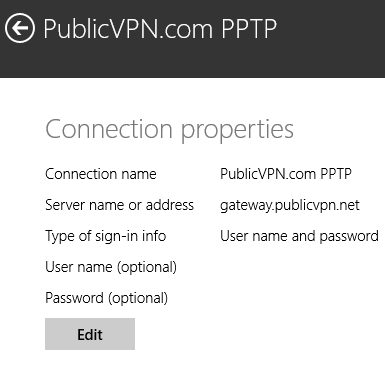
Притисак на Уреди(Edit) отвара почетна подешавања која сте дали када сте креирали ВПН(VPN) везу. Унесите измене и притисните Сачувај(Save) .

Ако скролујете надоле, имате подешавања ВПН проксија(VPN proxy settings) . Прво(First) , можете да укључите његову аутоматску конфигурацију и да наведете адресу за конфигурациону скрипту.

Ако скролујете даље, можете да укључите ручну конфигурацију и пружите неопходне детаље за коришћење прокси сервера.

Након што извршите жељене промене, не заборавите да притиснете Сачувај(Save) , како би се примениле.
Како уклонити ВПН везу(VPN Connection) у оперативном систему Виндовс 8.1(Windows 8.1)
Ако желите да уклоните ВПН(VPN) везу коју сте креирали, идите на PC Settings -> Network -> Connections . Изаберите ВПН(VPN) везу коју желите да уклоните, а затим притисните Уклони(Remove) и потврдите свој избор.

Веза је сада уклоњена из Виндовс 8.1(Windows 8.1) .
Закључак
Као што можете видети из овог водича, додавање и конфигурисање ВПН(VPN) веза из подешавања рачунара(PC Settings) је једноставно. Такође, добијате приступ изненађујућој количини подешавања која се могу детаљно променити. Ако тражите друге корисне савете за умрежавање за Виндовс 8.1(Windows 8.1) , не устручавајте се да прочитате чланке препоручене у наставку.
Related posts
Како избрисати ВПН или ПППОЕ везе у Виндовс 8 и Виндовс 8.1
Како додати и користити ВПН у Виндовс 10 (све што треба да знате) -
Како креирати, конфигурисати и користити ВПН везу у Виндовс 8 и 8.1
Како уредити листу дозвољених апликација у заштитном зиду Виндовс Дефендер (и блокирати друге)
Како блокирати удаљену радну површину на вашем Виндовс рачунару -
Како користити Виндовс Дефендер у Виндовс 8 и Виндовс 8.1
Како извршити надоградњу са Виндовс 7 на Виндовс 8.1 Про
Како да видите и обришете своју активност ван Фејсбука
Како да блокирате злонамерне сајтове на АСУС Ви-Фи рутеру -
Виндовс Дефендер заштитни зид са напредном безбедношћу: шта је то? Како га отворити? Шта можеш да урадиш са тим?
Једноставна питања: Шта је двофакторска аутентификација или верификација у два корака?
Безбедност за све - Преглед ПуреВПН-а
Како да креирате, конфигуришете и користите ВПН везу на иПхоне-у (или иПад-у)
Како инсталирати Виндовс 8.1 РТМ на рачунар
Како додати и користити ВПН у Виндовс 11 -
Шта је ДХЦП? Како то функционише?
Како да конфигуришете подешавања прокси сервера у оперативном систему Виндовс 10 -
5 разлога зашто је Виндовс заштитни зид један од најбољих заштитних зидова
Конфигуришите како функционише Виндовс Упдате у Виндовс 7 и Виндовс 8.1
Како креирати и користити ВПН везе у оперативном систему Виндовс 7
